![图片[1]-图片工厂「Picosmos Tools」 v2.6.0.1 PC软件 官方原版下载 —— 免费好用的图片全功能软件,小白处理图片利器!-谷酷资源网](https://www.yxssp.com/wp-content/uploads/2018/07/tpgc7-640x284.jpg)
处理编辑图片相信大家在平时的工作学习中多少都会遇到,比如:图片剪切、后期处理美化、人像美容、去水印、简单排版、特效滤镜、一键抠图、图片分割合并、动图制作、屏幕截图、屏幕录像……等等。当然了这些问题大部分都能用 Photoshop 来解决掉「但是大部分小白“解决不掉” Photoshop」,但是对于小白来说可能就需要多款软件来组合完成了,这种组合可能是:拼图排版用美图秀秀,特效处理用光影魔术手,截图用 snipaste ,录屏用 GIFcam,当然这些都是不错的软件,但用这么多软件显然繁琐了些。今天给小白带来了一款更好的图片全功能软件 —— 图片工厂「Picosmos Tools」。有了它上面所有的图片处理问题都都统统轻松搞定,而且是以“小白的方式”。
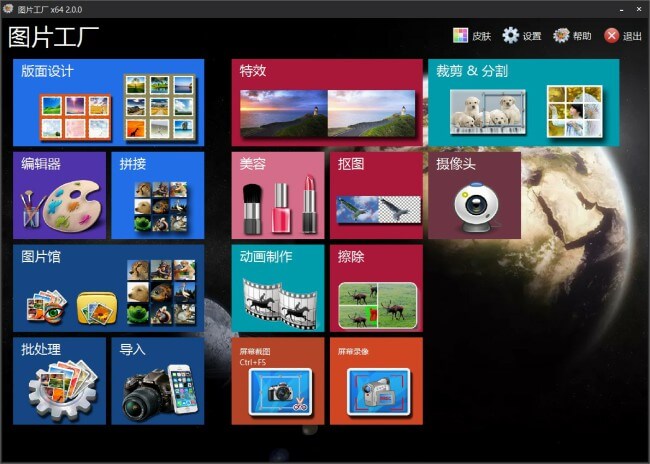
软件简介:
图片工厂「英文名:Picosmos Tools」是一个覆盖图片全功能的软件,包含特效、浏览、编辑、抠图、版面设计、分割、合并、批处理和屏幕录像截图……等功能,只需安装它一个就足够应付几乎所有情况。而且软件是完全免费的哦!无需注册和破解,处理后的图片无水印「默认会显示 Picosmos 水印,可在处理时删除」。
软件功能及特点:
1、版面设计
图片工厂内置的图片排版模板非常丰富,而且使用免费无限制,而且还有很多趣味场景的拼图模板,一件更换非常方便。可随意轻松组合您的照片,制作海报和封面。另外,如果您对现有的场景拼图、模板拼图不满意,还可以发挥自己的创意,制作属于您自己的场景拼图、模版拼图。

1.排版 2.菜单和工具栏 3.图片编辑窗口 4.材料和相框 5.图片列表窗口
2、图片编辑强大易用
如下图所示在编辑器界面,图片工厂的界面左边是按钮功能区,右边是所见即所得的实时滤镜效果,使其功能性和易用性得到了很好的体现。而且免费提供了超多的滤镜、素材、相框供您免费选择使用。
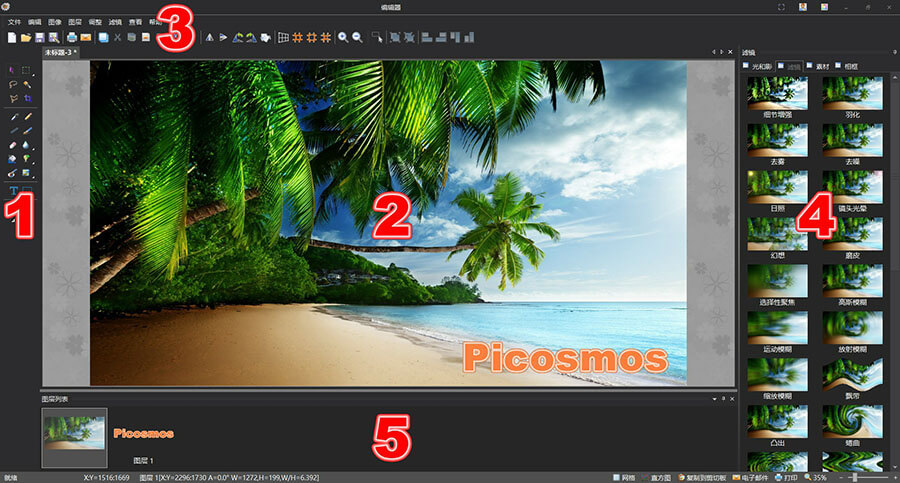
1.工具 2.图片编辑窗口 3.菜单栏 4.右侧效果栏
3、抠图
操作步骤:打开抠图 


4、去除水印
操作步骤:打开擦除 


5、人像美容
图片工厂还专门给妹纸们设计了人像美容功能,提供磨皮、瘦脸、眉毛、眼影、眼部放大、唇彩、腮红、睫毛 美容功能特效,都是小白式的一键操作。
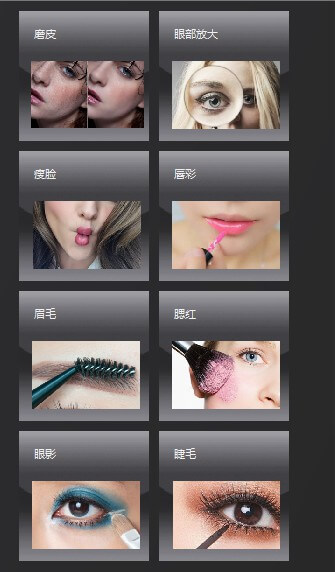
6、无缝换脸
用图片工厂还可以给照片换脸哦!打开编辑器并打开图片,并复制脸部到另一张图片上,选择菜单图层 
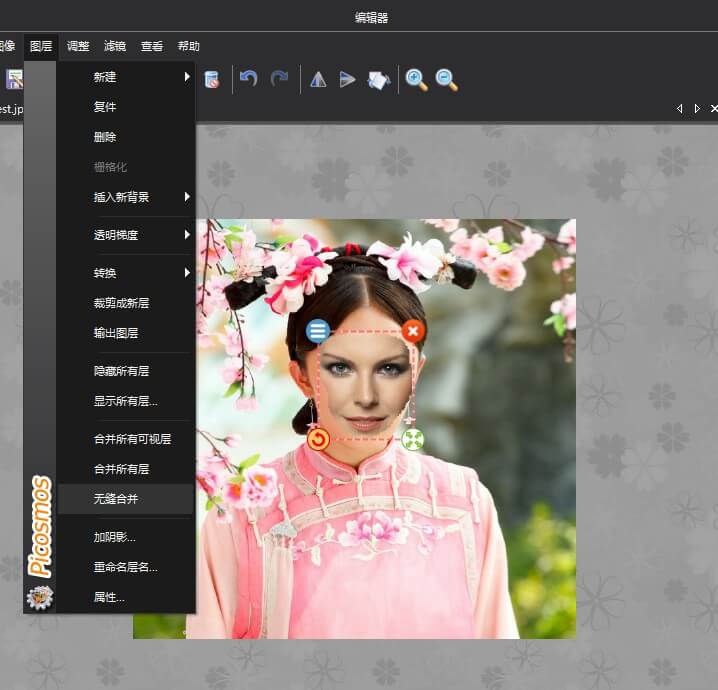
最终效果,无需任何参数设置

7、拼接
除了自带的版面拼接设计外,图片功能还可以将几张图片自由拼接成一张图片。可随意调整行数、列数、间距大小、排列方式、背景颜色等参数。
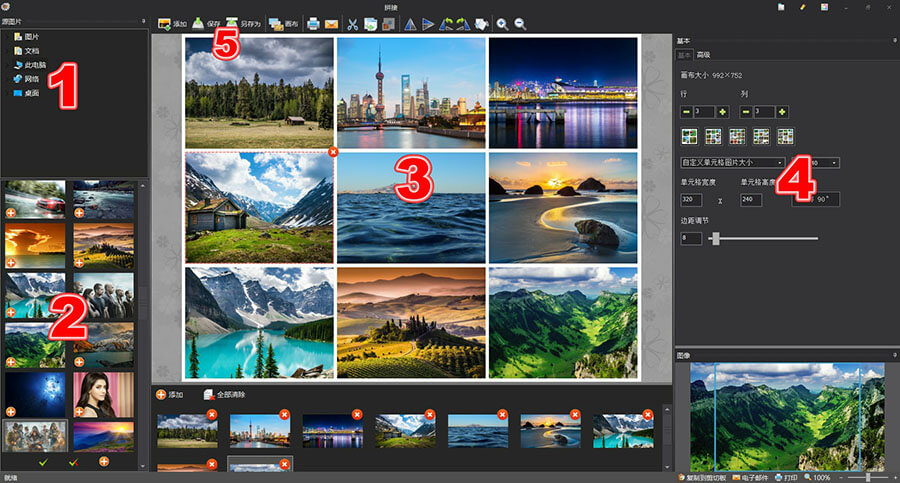
操作步骤:1.选择图片所在文件夹 2.选择要添加的图片 3.显示图片效果 4.对拼接进行设置 5.保存图片
8、截图和录屏
图片工厂还提供了屏幕截图功能,默认 Ctrl+F5 快捷键打开屏幕截图功能,当然您也可以通过设置改成自己喜欢的快捷键。屏幕录像功能的快捷键分别为:录制「F6」、暂停「F7」、终止「F8」。
9、除此之外,图片工厂 Picosmos Tools 还提供了图片批处理、相册管理、动画制作等诸多功能大家可以慢慢体验。
写在最后:
在本人亲测中 V2.0.0.0 版本发现唯一不足的是动态录屏功能,动态录屏只能生成 avi 格式的视频文件,不能直接转为 gif 格式的动图。而且动态录屏貌似还有点 bug。但总体来说图片工厂能有这样的表现已经非常难能可贵了!基本小白日常需要的图片处理功能都有了,图片处理不求人是妥妥的了!
2023-11-08 17:37:10



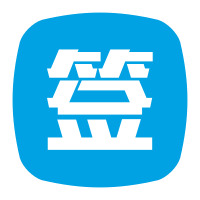

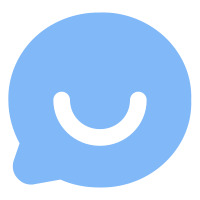

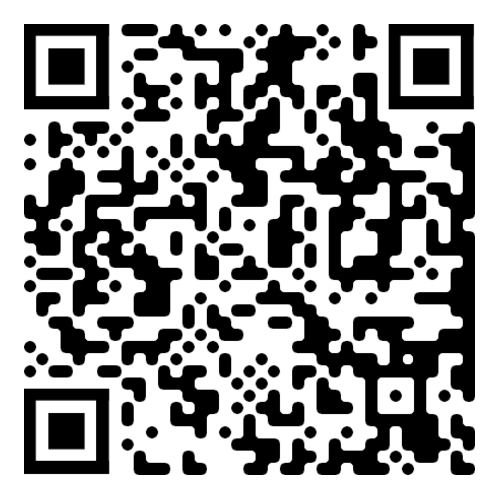


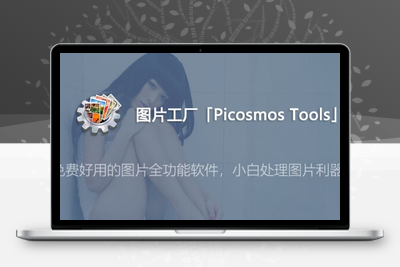



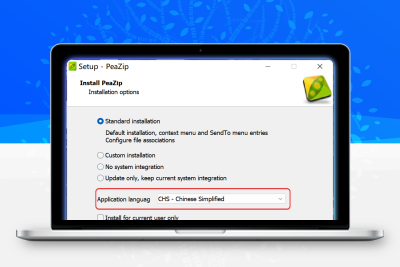
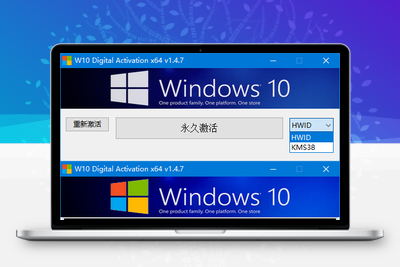
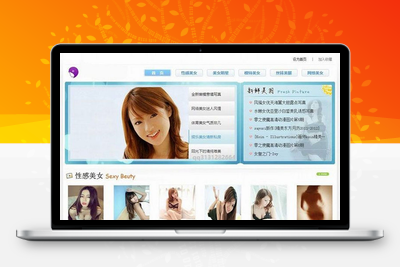
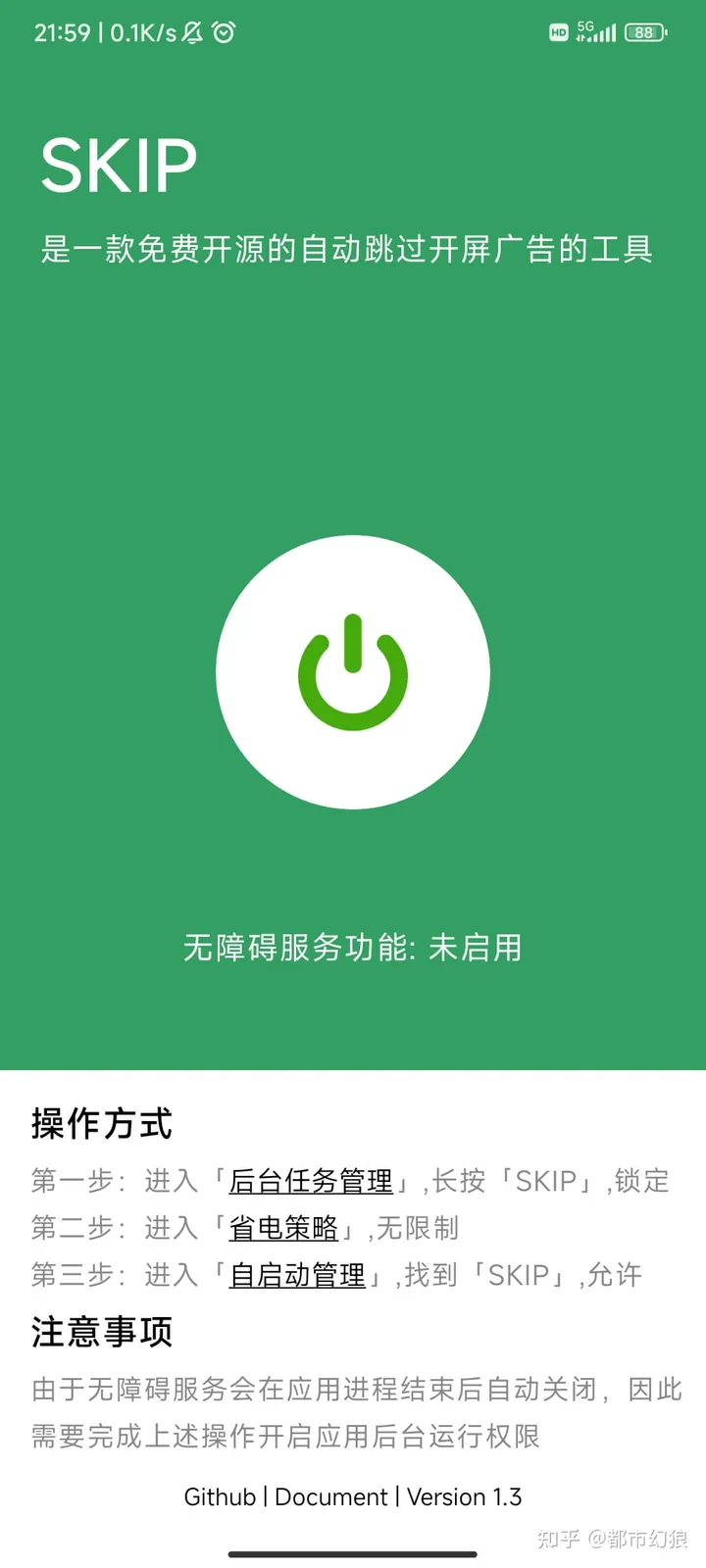
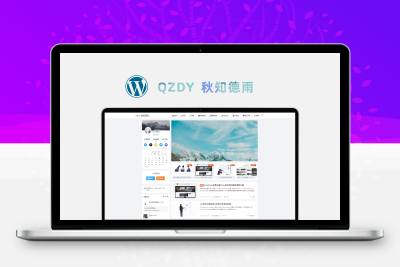





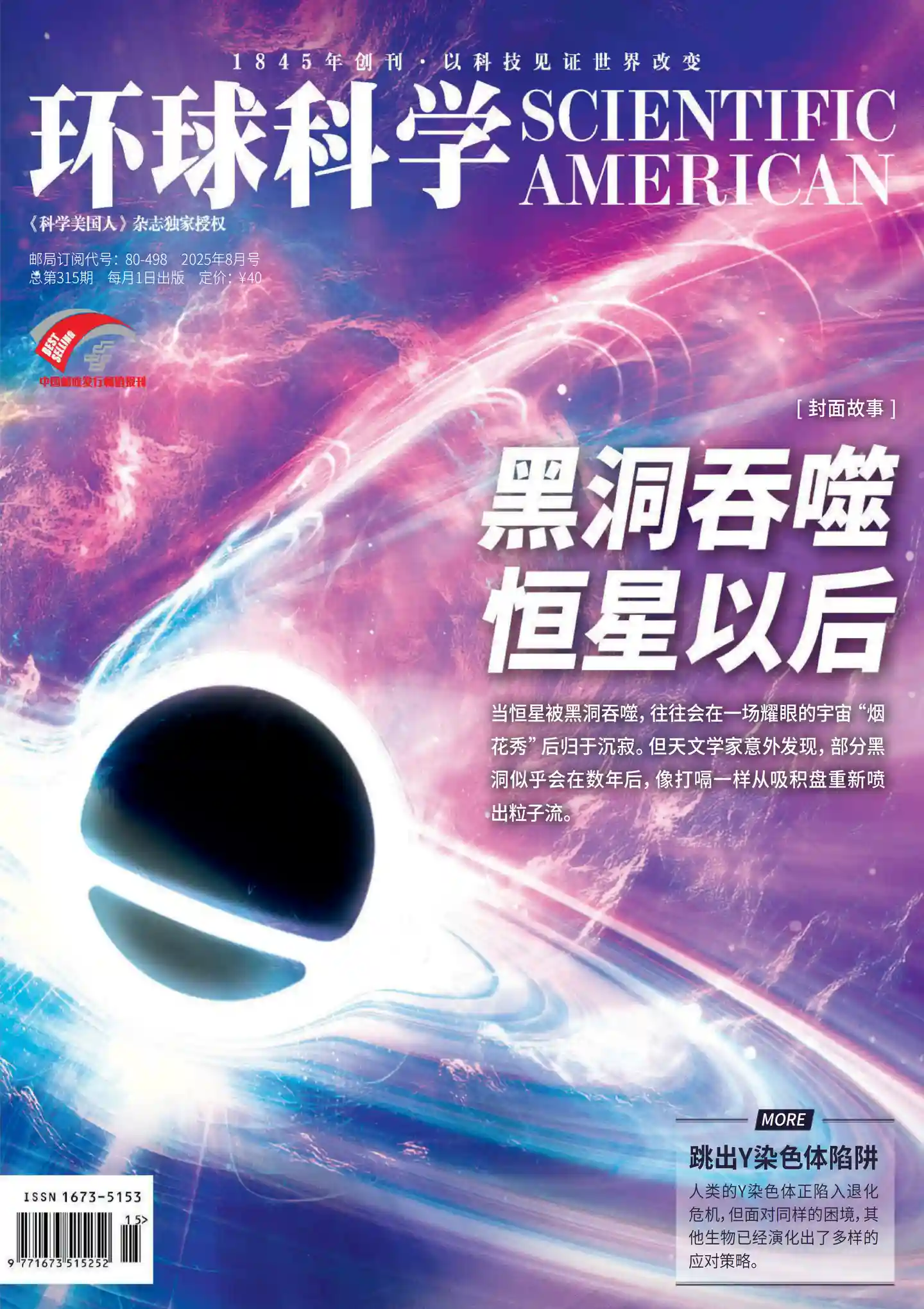





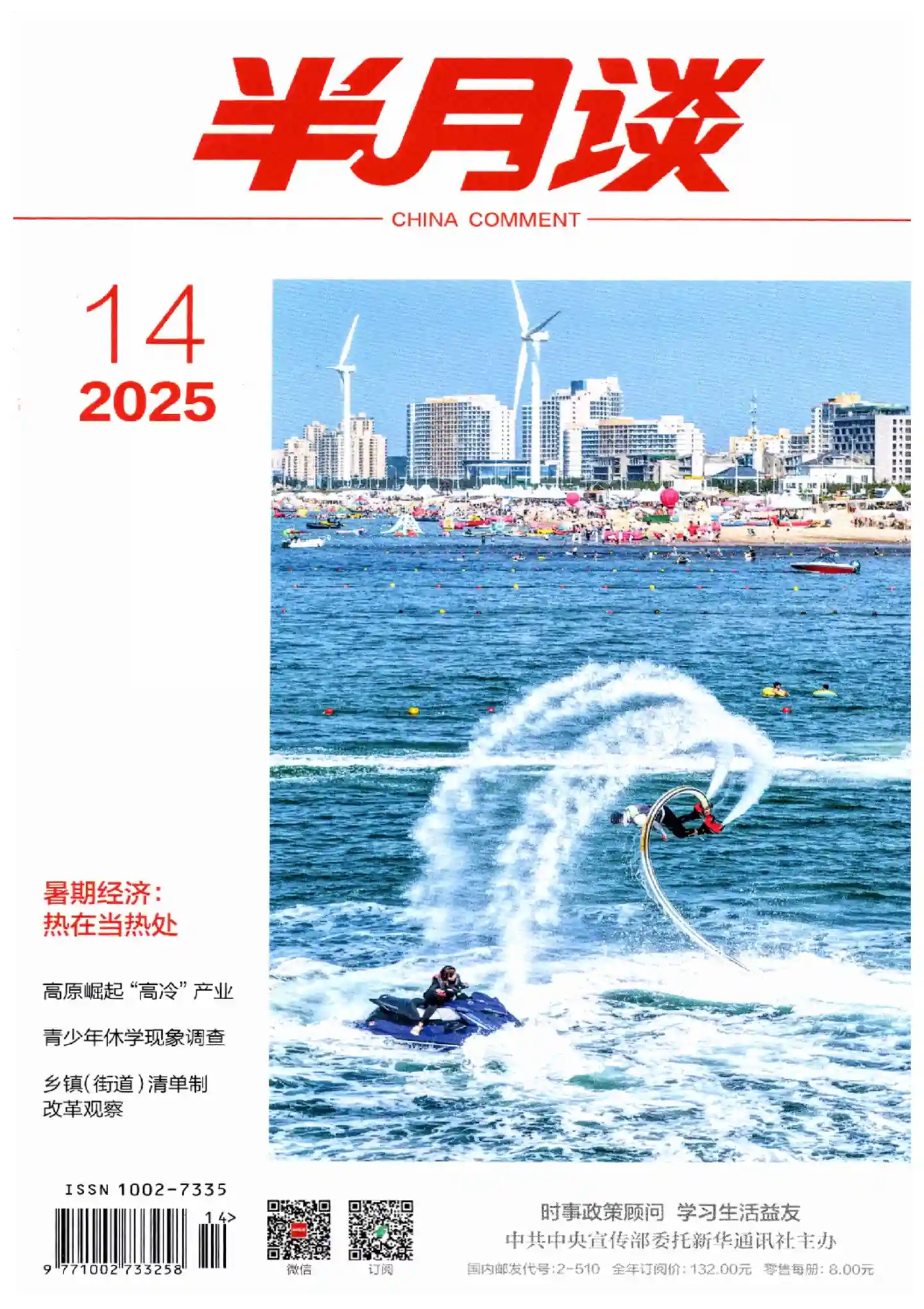
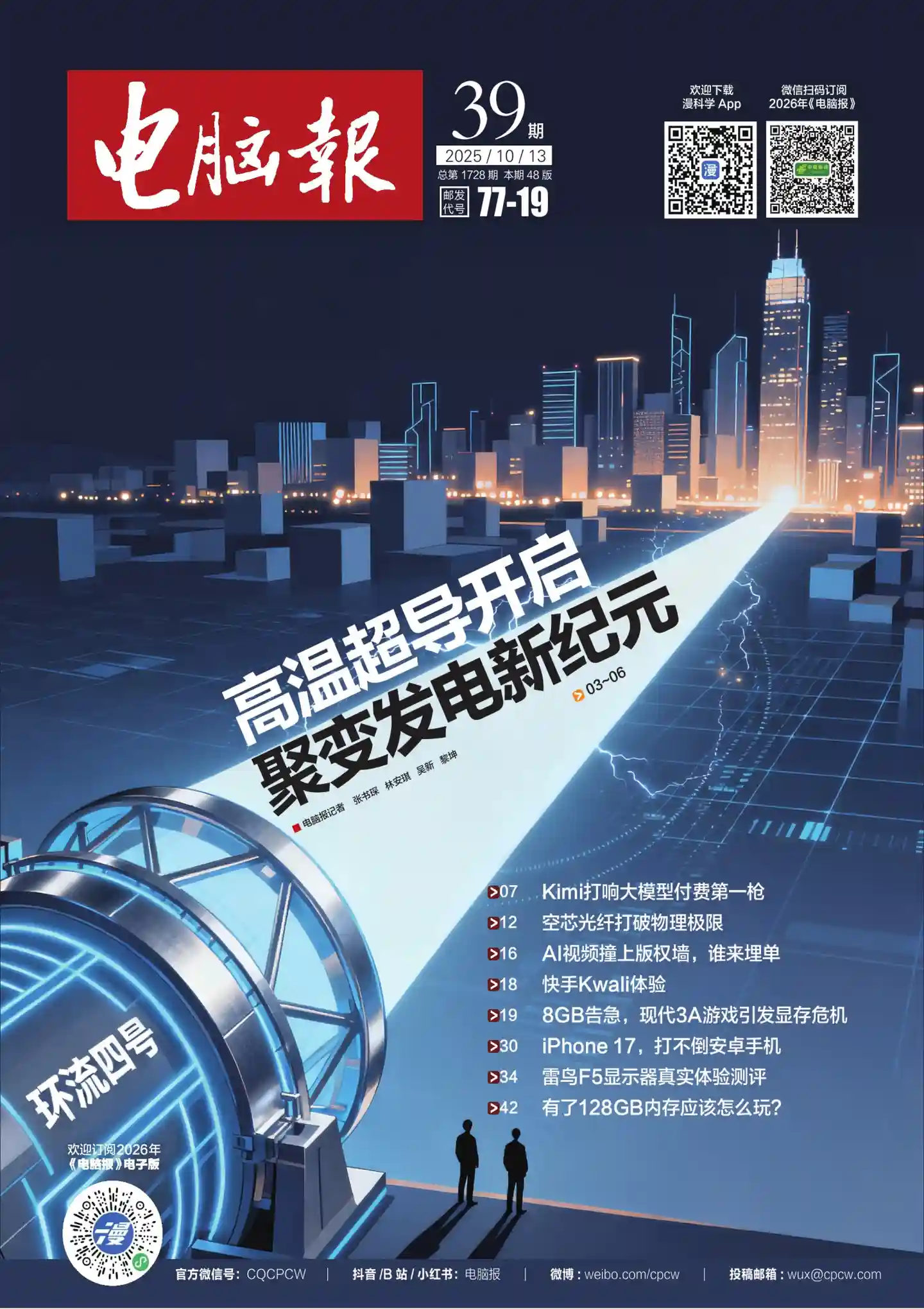

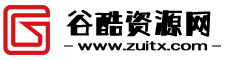
暂无评论内容